
Vad du ska veta
- Anslut kameran och gå till inställningar > Tillbehör > Kamera > Justera HD-kameran > OK och följ anvisningarna för att kalibrera.
- Tryck på Skapa på PS5-kontrollenheten. Klick Utsända > Mer > Sändningsalternativ > Visa kamera > Gå och lev.
- Du kan inte använda kameran för VR-spel.
Den här artikeln lär dig hur du ställer in PlayStation 5-kameran så att du kan använda den för streaming av spel. Det förklarar också eventuella begränsningar eller begränsningar.
Så här ställer du in PS5-kameran för streaming
Att installera PS5-kameran är en ganska enkel process, men det finns ett par fallgropar du vill undvika. Här är vad du behöver veta för att fysiskt installera din PlayStation 5-kamera.
-
Ta ut PS5-kameran ur förpackningen.
Notera:
Du behöver inte montera basen eftersom den är färdigmonterad. Kom ihåg att ta bort all plastskyddsförpackning runt kameralinsen.
-
Anslut USB-kabeln till baksidan av PlayStation 5-konsolen.
Notera:
Endast de bakre USB-uttagen fungerar med PS5-kameran. Det främre USB-uttaget känner inte igen kameran.
-
Placera kameran framför din TV på ett centralt läge.
-
Flytta kablarna bakom konsolen och TV: n så att den ser snyggare ut.
Så här konfigurerar du PlayStation 5-kameran
När du väl har anslutit din PS5-kamera måste du konfigurera den kort på PlayStation 5-konsolen. Här är vad du ska göra.
-
Klicka på på din PlayStation 5-instrumentpanel inställningar.
-
Bläddra ner och klicka Tillbehör.
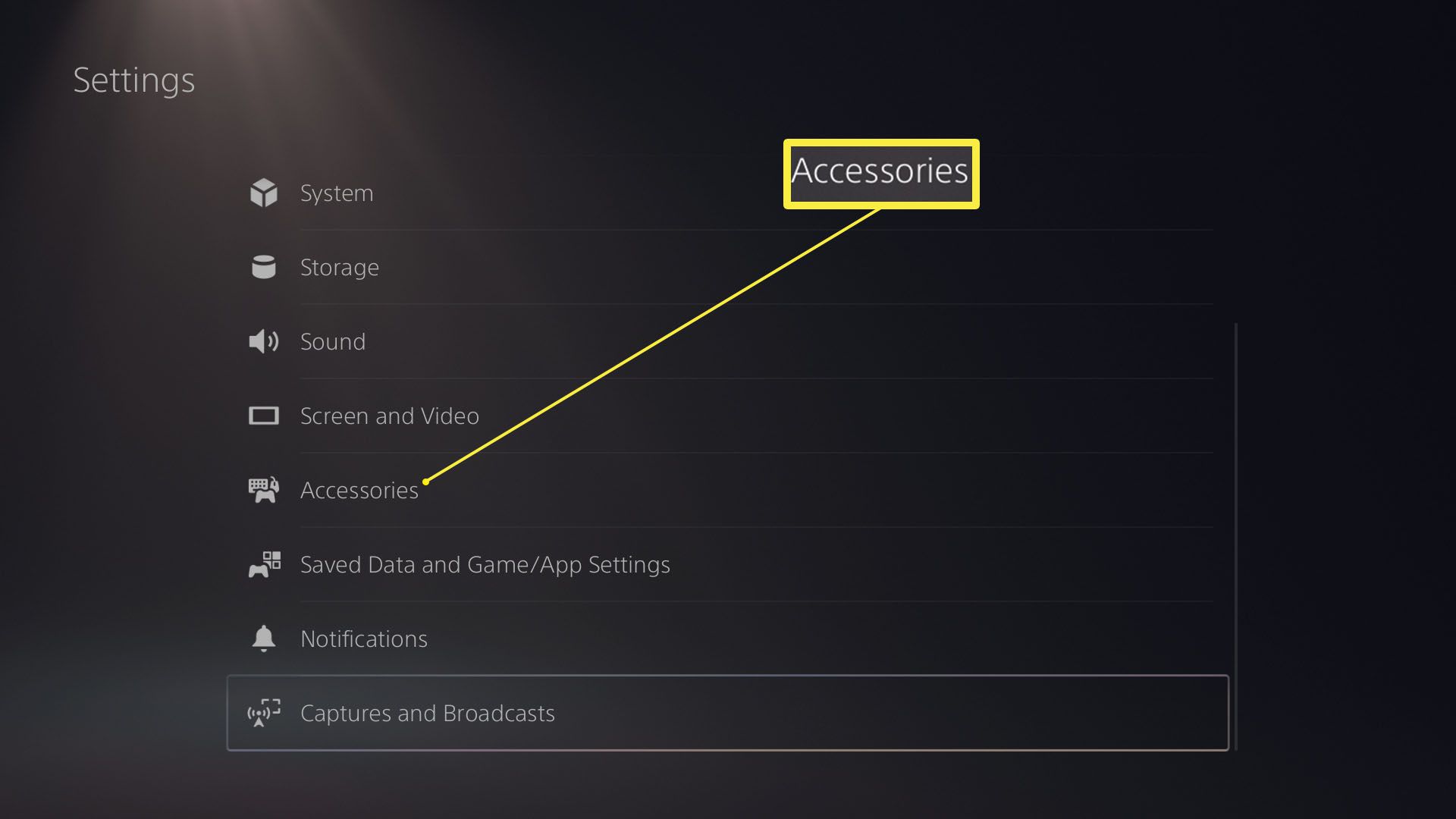
-
Klick Kamera.
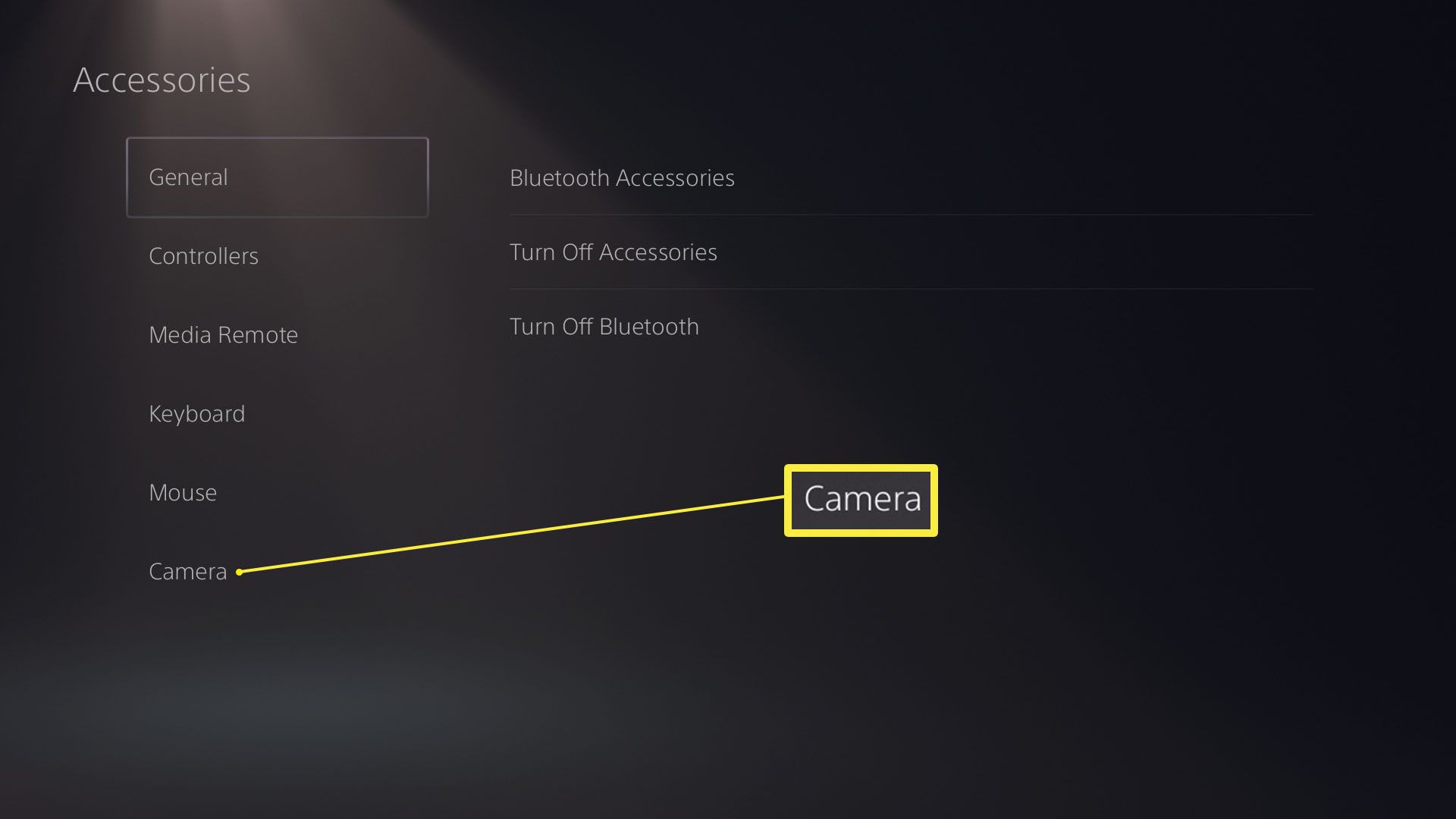
-
Klick Justera HD-kameran.
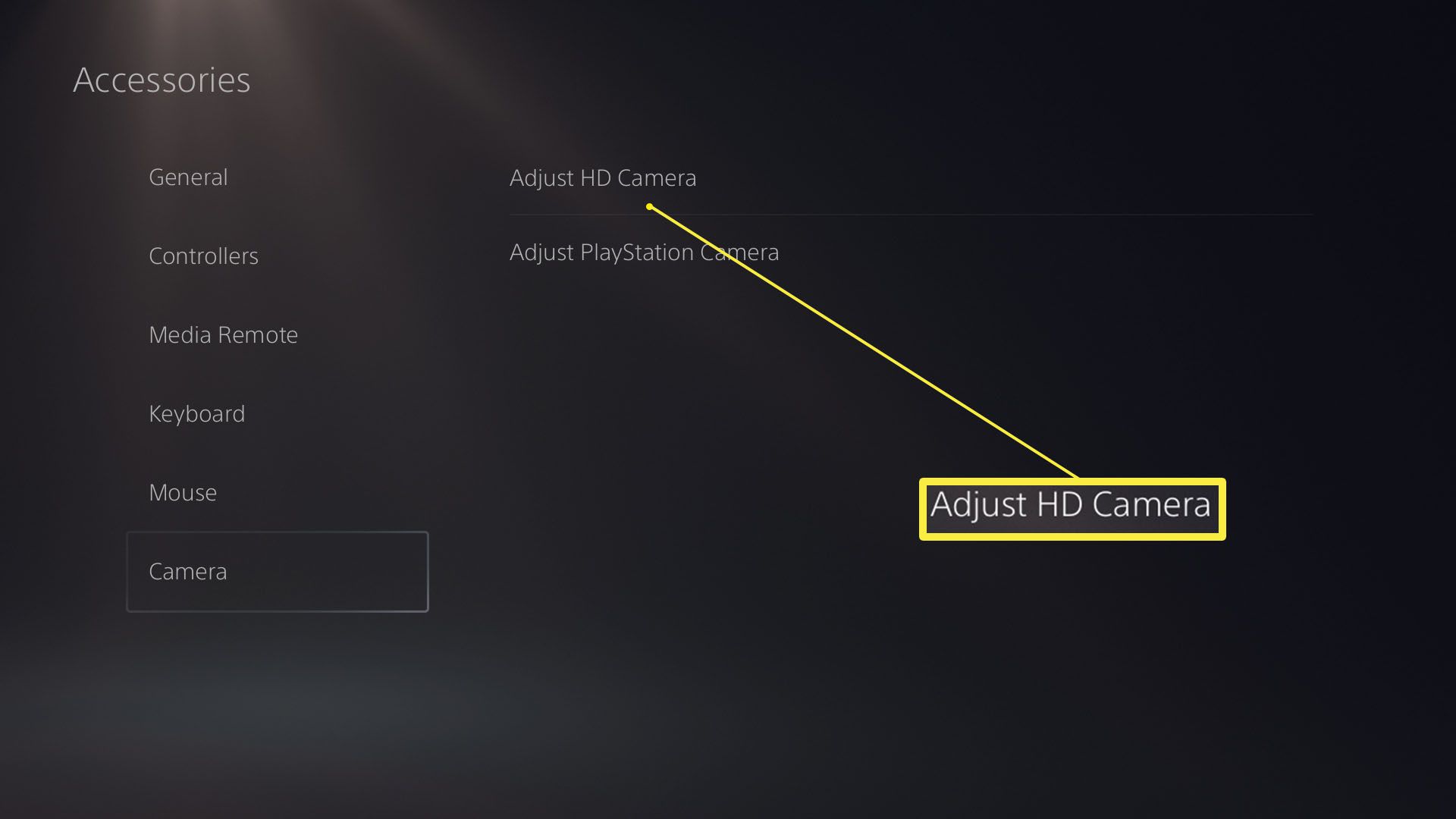
-
Klick OK.
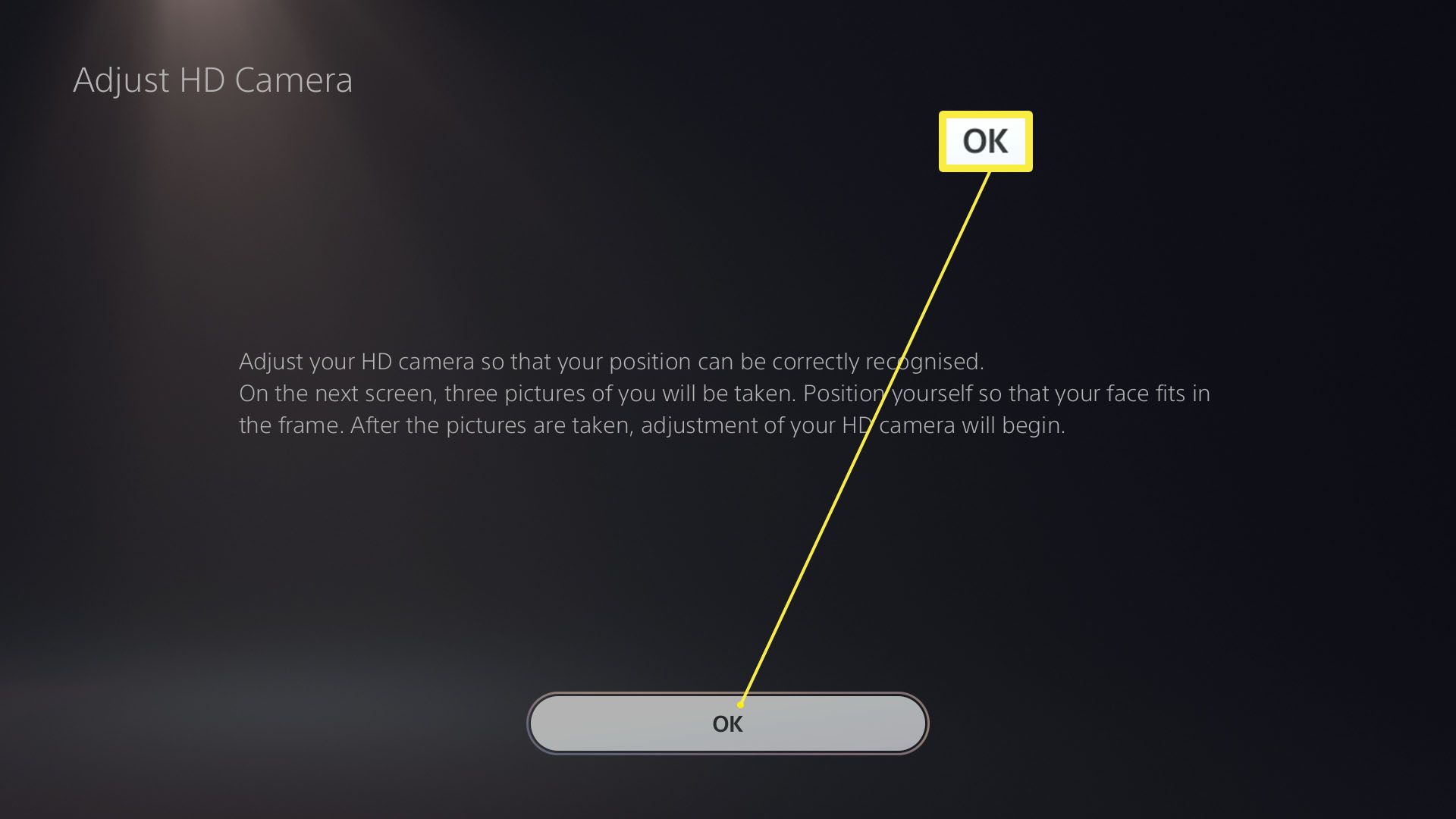
-
Placera dig själv så att ditt ansikte passar in i bilden på bilden.
-
Gör detta tre gånger i rad genom att klicka Nästa varje gång.
-
Din PS5-kamera är nu kalibrerad för att fungera korrekt med din PlayStation 5.
Så här använder du PS5-webbkameran när du spelar
Nu när din PS5-kamera är klar, är den främsta anledningen till att du köper en så att du kan strömma spel via Twitch eller YouTube samtidigt som du strömmar dina visuella reaktioner när du spelar. Så här använder du PlayStation 5-kameran medan du strömmar spel.
Dricks:
Läs om hur du streamer spel på din PS5 om du inte har gjort det tidigare.
-
Ladda spelet du vill streama.
-
Tryck på Skapa på PS5-kontrollenheten.
Dricks:
De Skapa -knappen är mellan d-pad och pekplatta.
-
Klick Utsända.
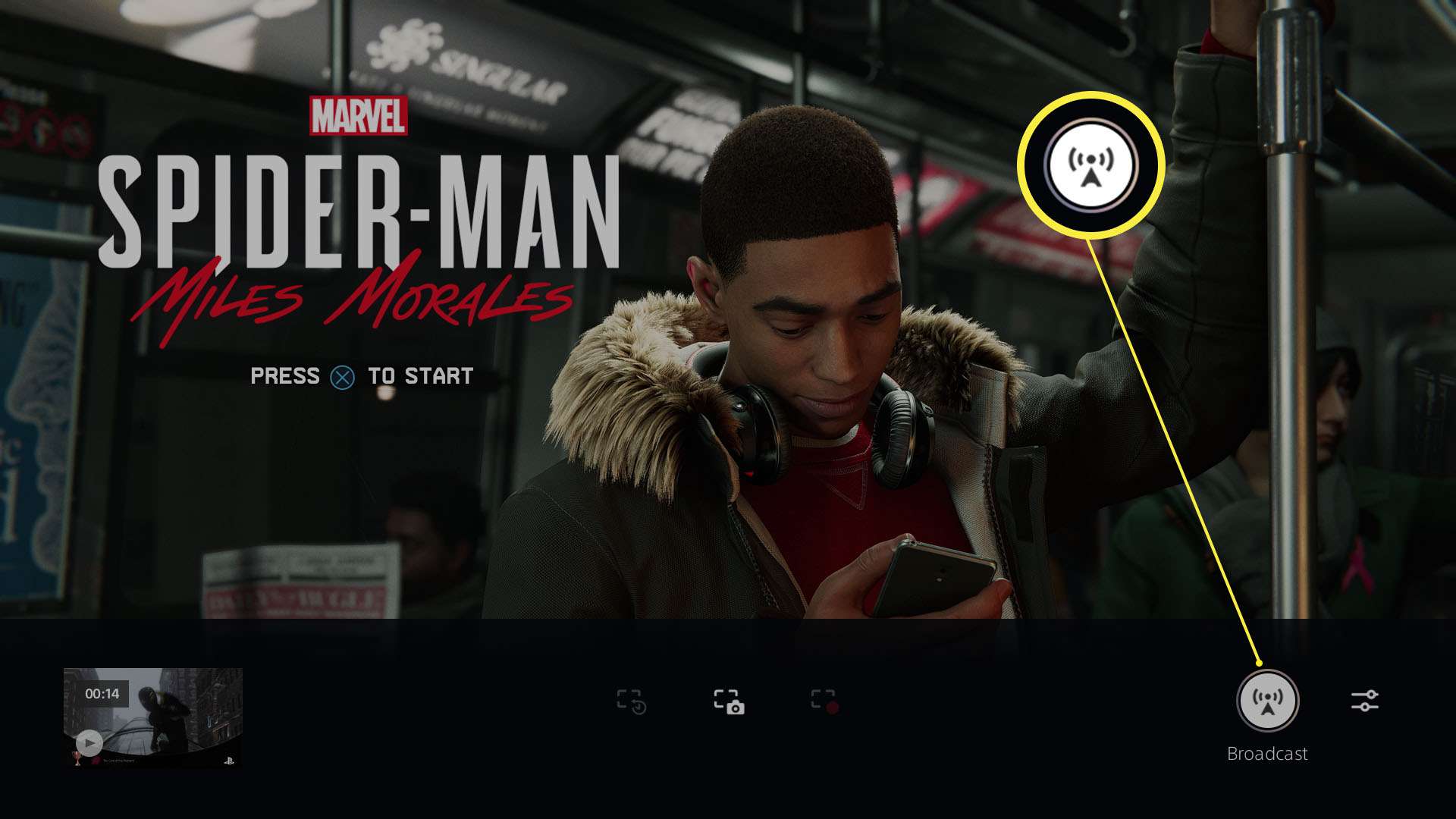
-
Klicka på tre-punkten (Mer) -ikonen.
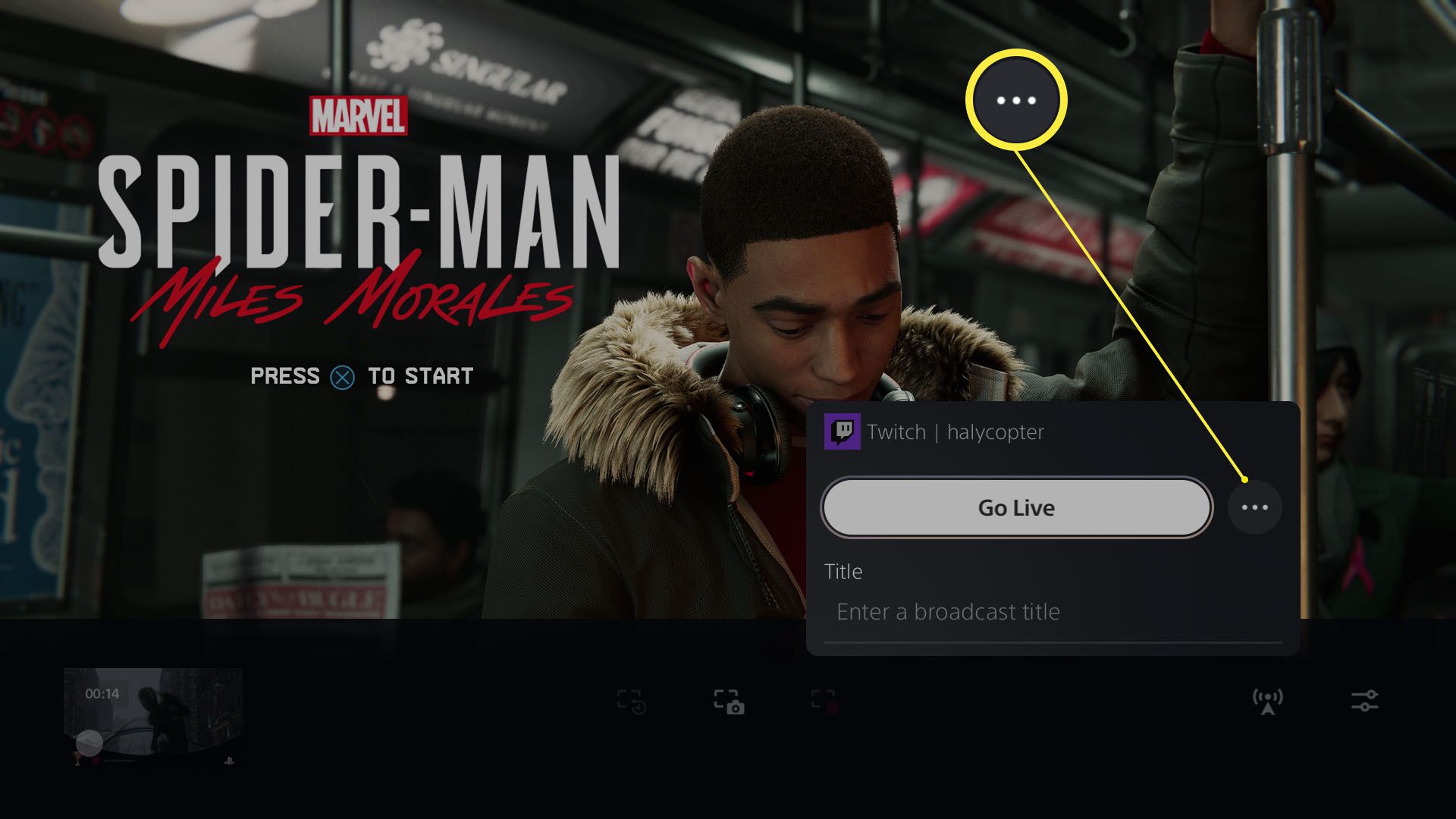
-
Klick Sändningsalternativ.
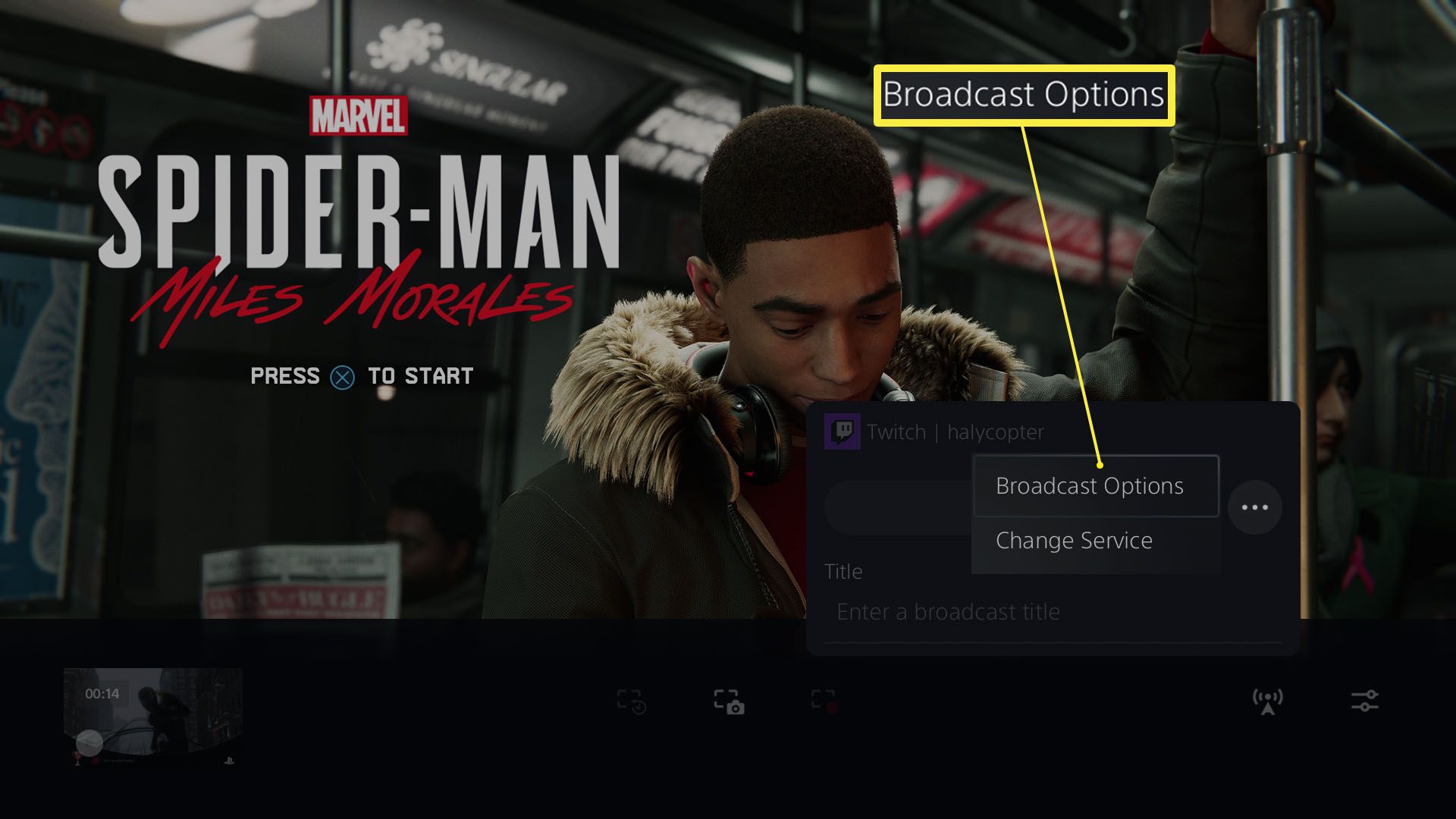
-
Klick Visa kamera.
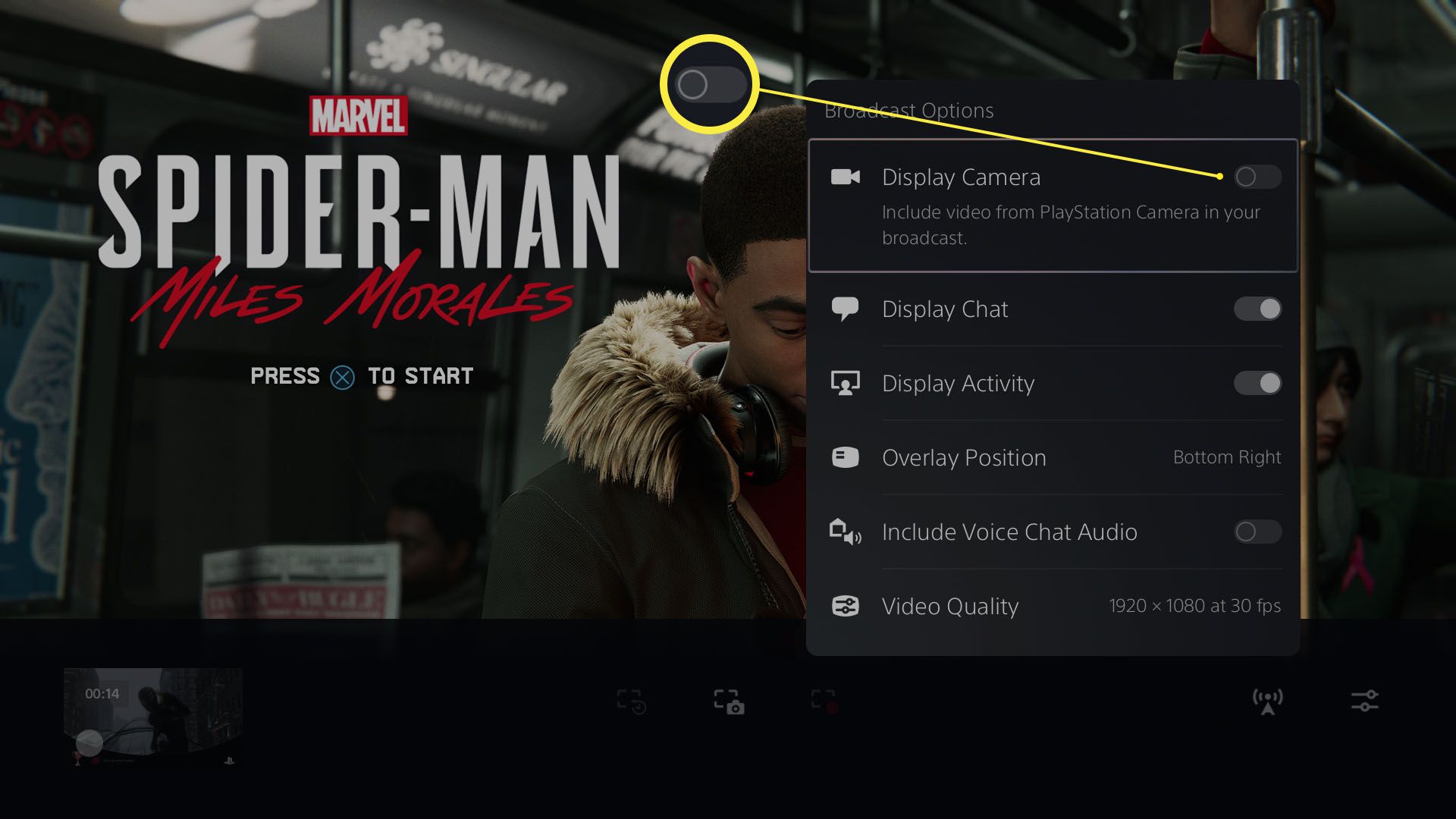
-
Kameran visas nu i mitten till vänster på skärmen. Du kan flytta runt med d-pad för att hitta en bättre plats för din ström.
-
Klick X att godkänna dess placering.
-
Klick Gå och lev för att starta strömmen.
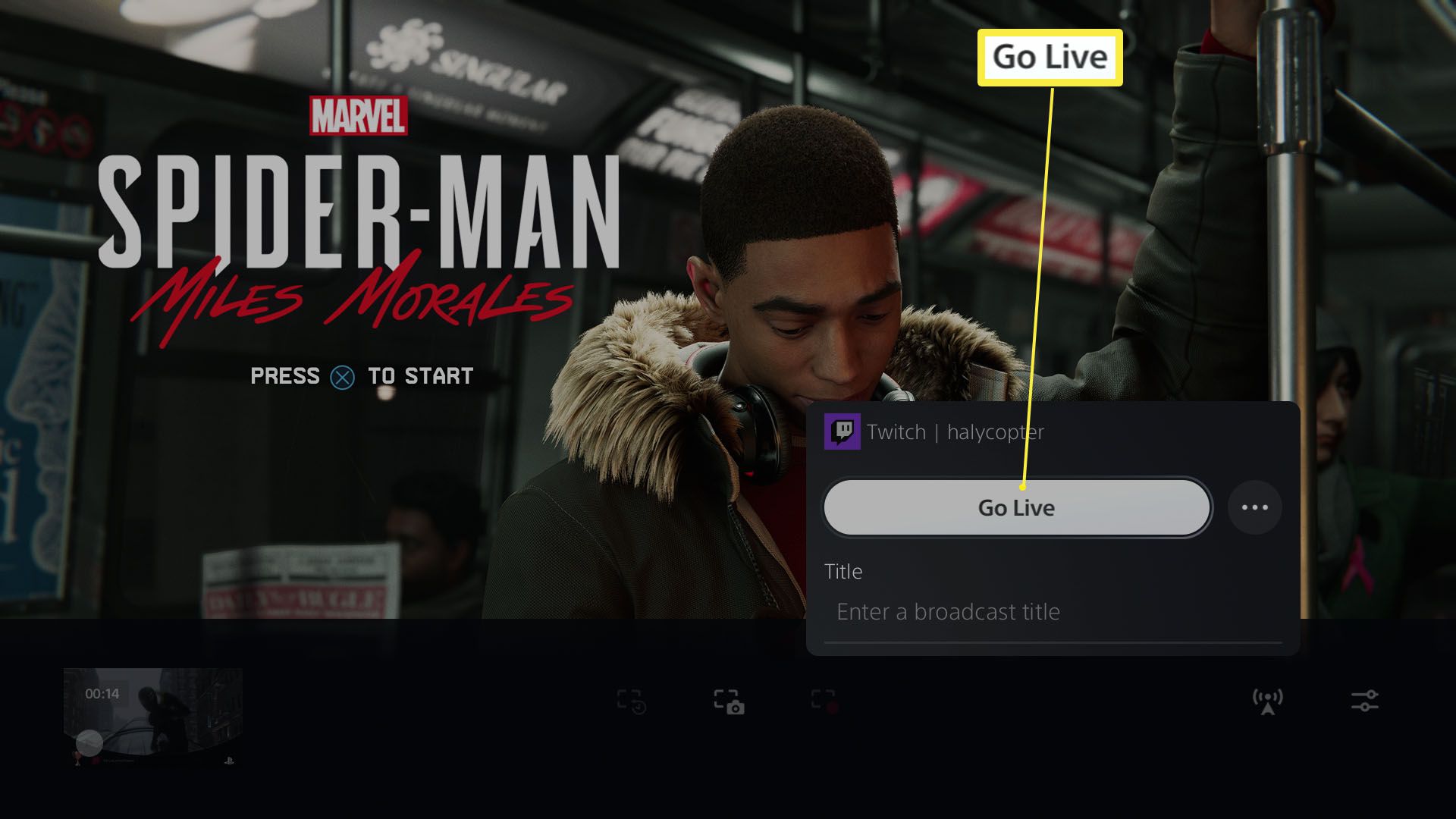
Vad kan jag inte göra med Playstation 5-kameran?
PlayStation 5-kameran är ett användbart verktyg för streamers men den har vissa begränsningar. Här är en snabb titt på vad den inte kan göra.
- Du kan inte använda den för VR-spel. Om du vill spela PS4 VR-spel måste du fortfarande använda en PlayStation 4-kamera för att göra det. PS5-kameran fungerar inte med VR-spel på något sätt, så du kan behöva äga två olika kameror.
- Du kan inte spela in dig själv när du spelar in spel. Du kan använda PS5-kameran när du streamer gameplay live men om du vill spela in spel kan du inte spela in din visuella reaktion på det ännu.